ممکن است در حافظهها و سیستمهای مختلف ارور فرمت رخ دهد. اگر اطلاعات شما برایتان اهمیت زیادی دارد و نمیخواهید بهراحتی آنها را از دست بدهید در این مقاله راههایی برای حل این مسئله بیان شده است.
شما با استفاده از روش متناسب با این ارور خواهید توانست این مشکل را بدون واردشدن هرگونه آسیبی به اطلاعات موجود در آن رفع کنید. در غیراینصورت شما بههیچوجه نمیتوانید به اطلاعاتتان دسترسی پیدا کنید. زیرا یا سیستم اجازه نمیدهد یا شما مجبور به پاککردن آنها خواهید شد.
ارور فرمت اجباری هارد
ارور فرمت هارد اکسترنال که به مختصر به آن ارور فرمت هارد نیز گفته میشود به دلایل مختلفی رخ میدهد. وقتی این حافظه جانبی را به سیستم متصل میکنید خطایی ظاهر میشود که دسترسی شما به هارد و اطلاعات موجود در آن را متوقف میکند. در این حالت چه باید کرد؟ غیر از فرمتکردن گزینه دیگری در دسترس ندارید و تنها راه رفع آن یادگیری روشهایی است که با بهکارگیری آنها میتوان مشکل خطای فرمت Error Format را رفع کرد.
ضربه خوردن و ویروسیشدن دو دلیل اصلی عدم دسترسی به اطلاعات و درایو است. در هر یک از این حالتها باید دلیل ایجاد مشکل شناسایی و بر اساس آن از راهحل متناسب با آن استفاده کرد. این روشها شامل استفاده از نرمافزارها و قابلیتهای موجود در سیستمها میشود.
دلایل به وجود آمدن خطای فرمت Error Format اجباری هارد
برخی از دلایل مشاهده ارور فرمت اجباری هارد اکسترنال را میتوان به صورت زیر بیان کرد:
1. ضربه خوردن
اگر هارد اکسترنال ضربه بخورد، ممکن است هنگام اتصال آن به رایانه، ارور فرمت اجباری به نمایش در بیاید .چون ضربه یا افتادن هارد از ارتفاع، امکان آسیب دیدگی قطعات داخلی آن را افزایش میدهد.
2. وجود مشکل در فایل سیستم
گاهی اوقات سیستم فایل دستگاه شما به دلیل استفاده نادرست مانند بیرون کشیدن شدید، خاموش شدن غیر منتظره رایانه، در فرآیند نوشتن داده خراب یا از کار میافتد. اگر سیستم فایل آسیب ببیند، توانایی خواندن حافظه را نخواهد داشت و در نتیجه با پیام “The Volume does not contain file system” مواجه خواهید شد. در واقع سیستم از شما درخواست میکند تا با فرمت کردن هارد، آن را به حالت اولیه بازگرداند.
3. انطباق پذیری
گاهی اوقات هم سیستم اجازه تغییر به سیستم فایل FAT را نمیدهد. به همین دلیل سیستم اجازه استفاده از حافظه را نمیدهد. چنین درایوی باید ابتدا به NTFS و سپس به سیستم فایل FAT فرمت شود.
مشکلات ناسازگاری در درایورها یا BIOS نیز ممکن است منجر به چنین خطایی شود. در بیشتر موارد، مشکل ناسازگاری فقط به روش قالب مربوط میشود. هنگامی که درایو فرمت شود، به خوبی کار میکند.
4. بدسکتور
بدسکتور باعث عدم دسترسی سیستم فایل به برخی از فایلهای کاربر میشود. به همین دلیل با این پیام مواجه خواهید شد: “ You need to format the disk in drive X:before using it”. در مقاله رفع بدسکتور هارد، به صورت کامل به بررسی و نحوه رفع این خطا پرداختهایم.
5. ویروسها یا بدافزار
بد افزارها یک تهدید بسیار جدی برای فایلهای کاربر روی سیستم است. این موضوع باعث میشود تا پیام ارور فرمت اجباری هارد برایتان به نمایش دربیاید و مجبور به فرمت هارد شوید.

خطاهای رایج فرمت دیسک
| عنوان خطا | توضیحات |
| Windows can’t format this drive, Quit any disk utilities or the programs that are using this drive and try again formatting | ویندوز نمیتواند این درایو را فرمت کند، از برنامههای کاربردی دیسک یا سایر برنامههایی که از این درایو استفاده میکنند خارج شوید و دوباره روند فرمت کردن را امتحان کنید. |
| The volume roxer (X) logical drive currently in use. To force format of this volume click Yes | درایو منطقی volume roxer(X) در حال حاضر در حال استفاده است. برای فرمت اجباری این حجم بر گزینه Yes کلیک کنید. |
| Format error occurred at offset: 23 | خطای قالب در offset: 23 رخ داد. |
| The USB drive is not initialized | درایو USB راه اندازی نشده است. |
| You need to format the disck in drive H: before you can use it | شما باید قبل از استفاده از حافظه، دیسک درایو H: را فرمت کنید. |
ارور فرمت کارت حافظه و ارور فرمت SD Card
اگر با خطای فرمت Error Format کارت حافظه یا SD Card مواجه شدید ابتدا باید دلیل آن را بیابید. دلایل مختلفی از جمله افتادن کارت حافظه، حذف نادرست، عدم سازگاری آن با سیستم، ازدستدادن ظرفیت، فرمت در سیستم ناسازگار یا فراموشکردن حذف هنگام بازیابی تنظیمات کارخانه این اتفاق رخ داده باشد.
برای هر یک از این دلایل راهحل مشخصی برای رفع مشکل ارور فرمت مرتبط با آن وجود دارد. استفاده از نرمافزارهای مرتبط و باکیفیت، مدیریت دیسک ویندوز، Windows Explorer و CHKDSK رایجترین راهحلهای مورد استفاده برای حل این ارور هستند.
مشکل ارور فرمت مربوط به کارت حافظه ممکن است در سیستم عامل اندروید، iOS یا ویندوز رخ دهد. یعنی میتواند به شکل ارور فرمت کارت SD، ارور فرمت رم دوربین یا ارور فرمت دیسک فلش یا هارد باشد. این مشکل خود را به صورت عدم امکان دسترسی به اطلاعات و خواندهنشدن آنها نشان میدهد.
نرم افزار رفع ارور فرمت فلش
نرمافزار Error Checking راهحلی ساده برای رفع ارور فلش است. این برنامه را باید روی دستگاهی که دارای سیستم عامل ویندوز است نصب شود. پس از نصب، حافظه جانبی یا همان فلش را به سیستم متصل کنید. درایو مرتبط با حافظهای که مشکل دارد را بیابید. روی گزینه properties کلیک کنید. در تب tools گزینه check را برگزینید. حالا میتوانید با اسکن کردن حافظه توسط ویندوز، ارورهای احتمالی را شناسایی و سپس حذف کنید.
استفاده از نرم افزار SD formatter نیز میتواند به شما در رفع ارور فرمت فلش کمک کند. Format USB نیز یکی دیگر از این نرمافزارها است. استفاده از هر دوی آنها بسیار ساده است؛ زیرا فضای طراحیشده برای آنها را به نحوی در نظر گرفتهاند که کاربران عادی نیز بتوانند بهراحتی از آنها استفاده کنند.
برای نتیجهگیری بهتر، بهتر است که فلش دچار آسیبدیدگی شدید نشده باشد. در این صورت ممکن است هیچ یک از روشهای ذکرشده برای رفع خطای فرمت Error Format کارا نباشد. درصورت عدم نتیجهگیری از یک روش می توانید سایر روشها را امتحان کنید. شما میتواید برای رفع این مشکل در سیستمها و حافظههای مختلف از جمله حل مشکل فرمت FAT32 از این روش استفاده کنید.
حل مشکل ارور Format Disk
بازگردانی اطلاعات جانبی یکی از راهحلهایی است که با استفاده از آن میتوانید مشکل Format Disk فلش را حل کنید. زمانی میتوانید از این راهحل استفاده کنید که دیگر هیچ راهی برای حل این مشکل نداشنه باشید و مجبور به فرمت اطلاعاتتان شوید. در این هنگام با استفاده از این روش میتوانید اطلاعات خود را مجددا برگردانید.
Easeus Data Recovery و Safe 365 2 نرمافزار رفع ارور فرمت دیسک فلش و بازیابی اطلاعات فلش طریق فرمت دیسک هستند. تنها کافی است که یکی از این نرمافزارها را روی سیستم خود نصب کرده و از طریق USB حافظه جانبی را به آن متصل کنید. باقی مراحل را باتوجهبه گزینهها پیش بروید.
احتمال بازیابی اطلاعاتی که مدت زمان کمتری از زمان فرمتکردن آنها میگذرد بیشتر است. به همین دلیل توصیه میشود که سریعا پس از فرمتکردن، نسبت به بازیابی اقدام کنید. عوامل دیگری نیز بر احتمال بازیابی اطلاعات اثرگذار هستند. اما مهمترین آنها زمان است.

رفع مشکل فرمت اجباری فلش
برای رفع مشکل ارور فرمت اجباری فلش چند راه پیش رو دارید. اما ممکن است با خطای فرمت فلش فرمت نشدن فلش مواجه شوید. با توجه به مشکل بهوجود آمده و میزان تسلط شما بر سیستم میتوانید یکی از این راهها را انتخاب کنید. برخی از روشهایی که آمار بالاترین نتیجهگیری را داشتهاند عبارتاند از:
- استفاده از پورت USB دیگر؛ با متصلکردن درایو از طریق پورت USB دیگر، به قسمت file explorer بروید. در این قسمت میتوانید دسترسی خود به درایو را چک کنید.
- امتحانکردن کامپیوترهای مختلف؛ اگر از تغییر پورت USB نتیجهای حاصل نشد میتوانید حافظه را به کامپیوتر دیگری متصل کنید. این ۲ روش سادهترین روشهای رفع ارور فرمت اجباری فلش هستند. در صورتی که از آنها نتیجه نگرفتید باید روشهای پیشرفتهتری را امتحان کنید.
- بهروزکردن درایو دستگاه یا نصب دوباره آن؛ ابتدا گزینه window را به علاوه X فشار دهید. حالا گزینه Device Manager را انتخاب کنید. دیسک آسیبدیده را از میان disk drives بیابید و روی آن کلیک راست کنید. Uninstall drives را برگزینید و سپس سیستم را مجددا راهاندازی کنید.
- اسکنکردن درایو با آنتیویروس؛ برای این که بتوانید حجم درایو آسیبدیده را اسکن کنید میتوانید از windows defender که بهطور پیشفرض روی برخی ویندوزها نصب است استفاده کنید. علاوه بر آن میتوانید نرمافزارهای ضدویروس و بد.افزار را میز برای انجام این روش روی سیستم خود نصب کنید.
با این ۴ روش میتوانید مشکل ارور فرمت اجباری فلش و پیغام فرمت را رفع کرده یا آن را اصلاح کنید. پس از ذخیره آنها در محلی دیگر میتوانید مجددا آنها را به مسیر قبل برگردانید و مانند گذشته از آنها استفاده کنید. پشتیبانگیری از اطلاعات و ذخیره آنها در مسیرهایی نظیر فضای ابری یا حافظه خارجی، به شما در دسترسی مجدد به آنها کمک میکند.
رفع ارور format the disk
بهوجود آمدن برخی اتفاقات در هارد ممکن است باعث بروز ارور یا خطایYou need to format the disk شود. بخش CMD ویندوز در عین سادگی قابلیت انجام کارهای زیادی دارد. تست درایور ویندوز در این بخش به شما در رفع این نوع ارور کمک خواهد کرد. برای استفاده از آن کافی است طبق روش زیر عمل کنید.
- در قسمت استارت عبارت CMD را تایپ کنید. پس از آن با فشردن دکمه اینتر وارد این بخش خواهید شد.
- در این پنجره دستور chkdsk x:/f را وارد کنید. دقت کنید که x نامی است که ویندوز درایو را با آن شناسایی کرده است. حالا دکمه اینتر را بفشارید.
با انجام این ۲ مرحله، ویندوز به بررسی و تعمیر دیسک آسیبدیده میپردازد. هنگامیکه این مراحل به پایان رسید باید سیستم را ریاستارت کنید و مجددا به بررسی حافظه جانبی بپردازید. در صورت انجام صحیح هر یک از این مراحل، ارور مربوطه رفع خواهد شد.
راهحل دیگری که برای رفع این ارور کاربرد دارد استفاده از نرمافزار Easeus Partition Master است. با استفاده از آن میتوان خطاهای مربوط به دیسک آسیبدیده از جمله ارور You need to format the disk را رفع کرد. این روش اندکی زمانبر خواهد بود. اما درصورتیکه صبر کنید اطلاعات شما در دیسک آسیبدیده به طور کامل مجددا احیا خواهد شد.
- از نسخه کرک نرمافزار Easeus Partition Master استفاده شود. به همین دلیل نیاز است خرید درون برنامهای انجام دهید تا بتوانید تا دسترسی به تمامی امکانات این نرمافزار برای شما میسر شود.
- پس از اجرای این برنامه روی سیستم، دیواررآسیبدیده را بیابید و روی آن کلیک کنید. در سمت چپ صفحه و در بخش منو گزینهای به نام Clone Partition وجود دارد که باید آن را انتخاب کنید. با انتخاب این گزینه شما بهراحتی میتوانید partition را به یک درایو دیگر کپی کنید.
- حالا باید نرمافزار Mini Tool نصب کنید و با استفاده از آن بازیابی اطلاعاتتان را بهطور کامل انجام دهید.
- روی درایو موردنظر کلیک کنید و گزینه Check File System را برگزینید.
اکنون بهراحتی میتوانید فایلهای حافظه جانبی را مشاهده کنید؛ زیرا اطلاعات شما کاملا آزاد شدهاند. ممکن است در این میان با خطای Access Denied روبهرو شوید. برای رفع آن به قسمت Properties، تب Security شوید و دسترسی Full Control را صادر کنید. این راهحل موثرترین راهحل رفع فرمت اجباری یک حافظه آسیبدیده یا ارور فرمت مموری است.
رفع خطای فرمت کارت حافظه
معمولا ارور فرمت حافظه در اکثر حافظههای ذخیره سازی به دلیل از دست رفتن فایلهای سیستم پیش میآید. خطای فرمت را در انواع حافظه فلش مموری، SSD، کارت حافظه و هارد دیسک اکسترنال میتوان دید.
اگر با روشهای ساده نتوانستید خطای فرمت Error Format را رفع کنید به ناچار مجبور خواهید شد که با اطلاعات خود خداحافظی کنید؛ زیرا راهی جز این برای شما باقی نمانده است. اگر اطلاعاتی که در کارت حافظه خود موجود دارید دارای اهمیت بالایی است باید نسبت به رفع ارور حرفهای اقدام کنید. این کار چندان آسان نیست و شما به تنهایی قادر به انجام آن نخواهید بود.
البته نرمافزار قدرتمندی به نام Safe 365 وجود دارد که برای استفاده از آن نیاز است پس از آنکه این نرمافزار بهطور خودکار حافظه USB متصلشده را شناسایی کرد شما باید نوع فایلهایی که به دنبال بازیابی آنها هستید را انتخاب کنید. اسکن کارت حافظه بهطور خودکار شروع میشود. در این حالت شما میتوانید فایلهایی که یافت میشوند را مشاهده کنید. فایلهایی که به دنبال آنها هستید را انتخاب کرده و یک مسیر برای ذخیره آنها مشخص کنید. با کلیک روی گزینه Recovery انجام این مراحل به پایان میرسد.
زمان اتمام مراحل باتوجهبه حجم اطلاعاتی که میخواهید آنها را بازیابی کنید متفاوت است و ممکن است مدتزمان زیادی طول بکشد. شما با استفاده از این روش قادر خواهید بود تمامی اطلاعاتی که اخیرا از کارت حافظه شما ماک شدهاند را نیز بازیابی کنید.
سخن پایانی
برای حفاظت از اطلاعات شما در برابر مشکل ارور فرمت راهحلهای مختلفی در این متن در اختیار شما قرار گرفت. به وسیله هریک از این روشها خودتان در منزل میتوانید خطای فرمت Error Format را رفع کنید. اما در موارد شدیدتر نیاز است که به مراکزی که در این زمینه فعالیت دارند مراجعه کنید.
آنها با استفاده از روشهای پیشرفتهتر قادر هستند با حفظ کامل اطلاعات شما این ایراد را رفع کنند. اگر مایل هستید که خودتان این ایراد را رفع کنید، با توجه به نوع آن و دلیل بروز آن به قسمتهایی که بر اساس دستهبندیهای متفاوت آنها بیان کردهایم مراجعه کنید. در این صورت مشکل شما به سادگی رفع خواهد شد.
با در نظر گرفتن اهمیت اطلاعاتتان پیشنهاد میکنیم که این امر را به کارشناسان بازیابی اطلاعات بسپارید. چرا که در صورت فرمت شدن حافظه، امکان ریکاوری اطلاعات بسیار کم میشود. مهندسان مرکز بازیابی اطلاعات امداد سیستم، تمام خدمات مرتبط با ریکاوری و تعمیر هارد و انواع حافظه را به کاربران ارائه میدهد. کارشناسان مجرب این مرکز، از روشها و برنامههای جدید ریکاوری استفاده میکنند و اطلاعات حذف شده از انواع حافظه را بازیابی میکنند. البته به شرط اینکه داده جدیدی روی حافظه ریخته نشده باشد.
گوشی ام قفل شده چجوری بازش کنم؟
می توانید وارد صفحه باز کردن قفل موبایل شوید؛ اطلاعات تماس خود را ثبت کنید؛ همکاران ما در اسرع وقت با شما تماس می گیرند و یا اینکه با دفتر امداد سیستم به شماره تماس زیر؛ ارتباط بگیرید.
شماره تماس: 02537841810





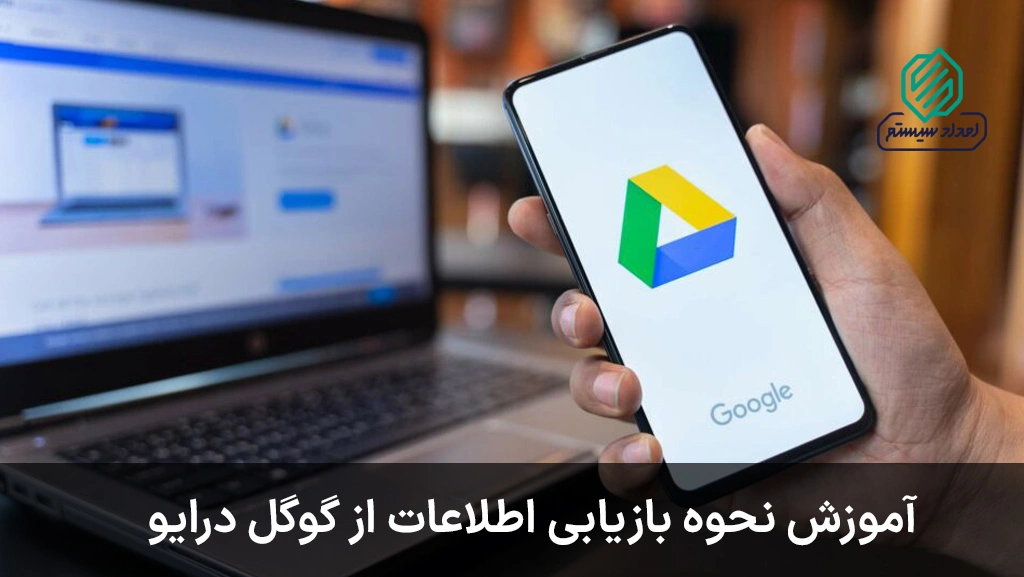


8 نظر در مورد “ارور فرمت یا Format Error و نحوه برطرف کردن آن“
سلام فلش من پشت سر هم پیغام you need to format disk میده به طوری که حتی احازه فرمت هم نمیده. از مسیر CMD هم رفتم پیغام میده can nit open vilune for direct access
لطفا راهنمایی کنید
سلام
یک فلش جدید تهیه کنید.
احتمالا حافظه و برنامه نویسی دچار مشکل شده اند.
سلام بنده یه فلش دارم که میزنه «یو نید تو فرمت دیسک» فرمتش می کنم و دیتا داخلش می ریزم ولی دوباره که وصل کنم به روی هر کامپیوتر یا دستگاهی اطلاعات دیسک را نمی خونه و دوباره ارور قبلی را میده اگه میشه لطفاً به من کمک کنید
سلام، وقت بخیر
بهتره به فکر خرید یه فلش جدید باشید.
یکبار فرمت کنید بدون اینکه گزینه Quick Format فعال باشه.
شاید درست شد.
سلام راهکار cmd عالی بود دستتون درد نکنه
سلام
لطف دارین ، ممنون
سلام
خیلی ممنونم روش حل مشکل “رفع ارور You need to format the disk” مشکلمو حل کرد
دم شما گرم
سلام
ممنون از لطف شما
خوشحالیم که مطلب ما برای شما مفیدی بود.